I en verden af 3D-animering er der ikke noget mere frustrerende end at støde på en uventet fejl. Især rumlig interpolation kan nogle gange være et mysterium i After Effects. Du har gjort alt korrekt, men animationen fungerer ikke som forventet. Denne vejledning vil hjælpe dig med at forstå, hvad der sker bag kulisserne, og hvordan du effektivt kan justere den rumlige interpolation for at undgå uønskede effekter.
Vigtigste indsigter
- Den rumlige interpolation i After Effects kan føre til mærkelige bevægelser, hvis keyframes ikke er korrekt sat.
- At forstå Bezier-kurver og deres indflydelse på animationen kan hjælpe dig med at skabe glattere bevægelser.
- Ved at ændre interpolationsformer kan bevægelsen af objekterne styres præcist.
Trin-for-trin vejledning
Begynd med at sætte din scene op i After Effects. Placer en titel foran kameraet, som du senere vil animerer.
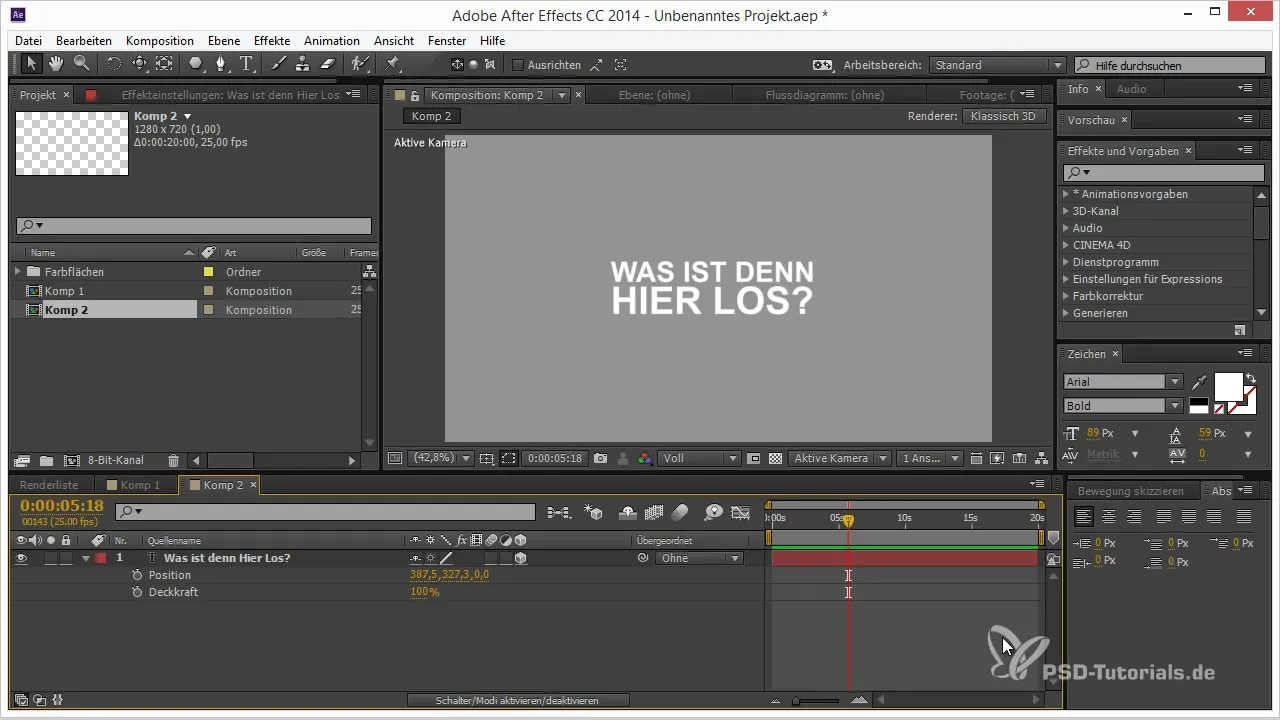
For at oprette en animation skal du først sætte en keyframe for titlen, mens den forbliver på sin startposition. Flyt derefter tidslinjen fremad med cirka 20 frames for at tilføje en anden keyframe, hvor titlen bevæges tættere på kameraet.
Nu vil du tilføje en tredje keyframe. Bevæge din titel længere ud af billedet ved at flytte den mærkbart bagud. Det er vigtigt at arbejde på Z-aksen for at opnå den ønskede rumlige effekt.
Når du har indstillet alle keyframes, skal du lave en RAM-forhåndsvisning. Du vil sandsynligvis få overraskede reaktioner på resultatet. Har du fået lavet animationen? Eller er der et uønsket „bounce“ i bevægelsen?
Når du visuelt analyserer keyframes, vil du opdage, at de sandsynligvis interpoleres med Bezier-kurver. Dette kan føre til uventede bevægelsesmønstre, der ikke stemmer overens med dit oprindelige ønske.

For bedre at forstå dette lad os se på et enkelt 2D-bevægelsesmønster. Opret en lille boks og bevæg den fra punkt A til punkt B, mens du tilføjer en anden og en tredje keyframe. Du vil se, hvordan Bezier-kurverne afrunder bevægelsen.
For at være klar: Hvis du flytter keyframes langs en lige linje, vil du se en zigzag-bevægelse i stedet for en glat bevægelse. Som standard er After Effects indstillet til at bruge Bezier-kurver til bevægelse.
Hvis du stadig vil bruge Bezier-kurver, kan du justere dem. Vælg en keyframe og brug funktionen „Keyframe-interpolation“. Skift den rumlige interpolation til en lineær interpolation – så vil titlen bevæge sig mere konsekvent fra et punkt til et andet uden „hop“.
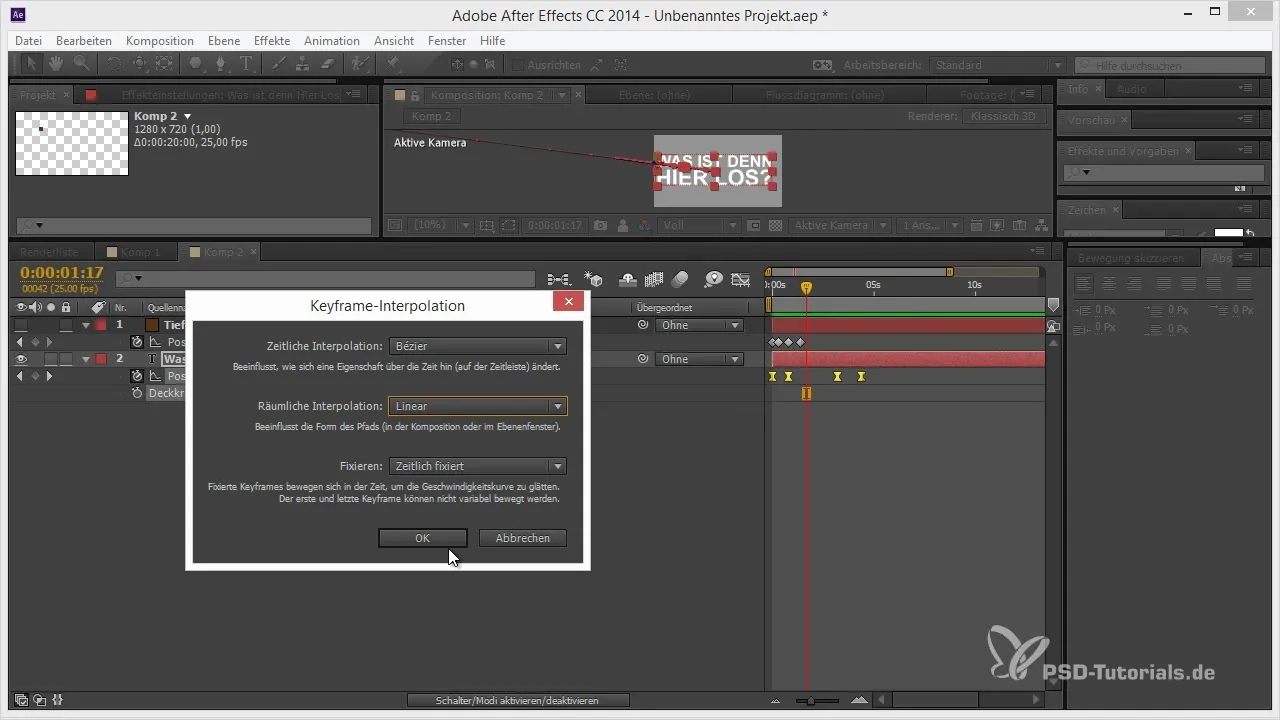
Med hjælp fra denne indstilling flyver din titel lineært mod den ønskede retning. Eksperimentér med keyframe-typerne. Brug f.eks. „Auto-Bezier-Keyframes“ for at opnå en glat hastighedsændring i midten.
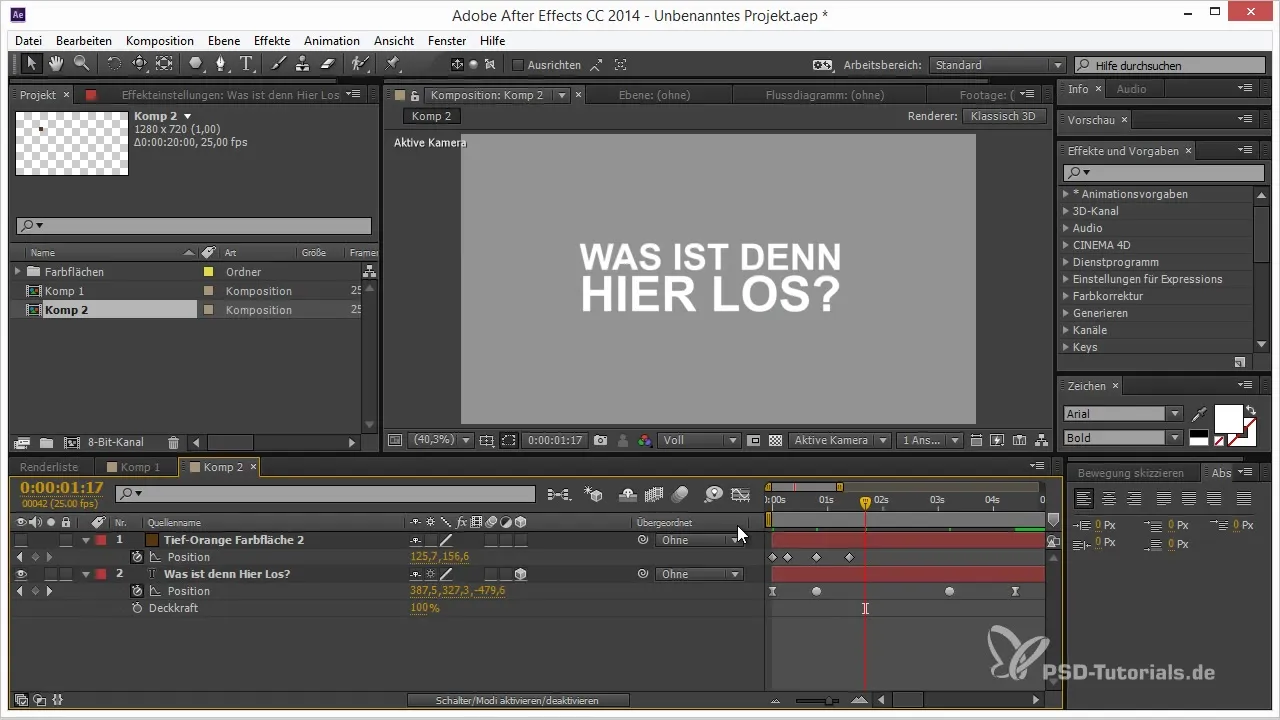
For at opnå en harmonisk overgang fra hurtige til langsomme bevægelser kan det være nyttigt at justere tangenterne for overgange.
Den korrekte indstilling af disse parametre kan gøre en stor forskel i den glatte bevægelse af din titel. Afhængigt af dine specifikke krav kan den lineære interpolation være lige det, du har brug for.
Resumé - Rumlig interpolation i After Effects: Tips og tricks til kreative animationer
Med denne viden om rumlig interpolation og dens justeringer i After Effects kan du undgå uønskede effekter som „bounces“ og opnå en glattere bevægelse af dine animationer. Brug de forskellige interpolationsformer og keyframe-muligheder for at forfine dine animationer og opnå kreative resultater.
Ofte stillede spørgsmål
Hvad er rumlig interpolation i After Effects?Den rumlige interpolation bestemmer, hvordan positionerne af keyframes i 3D-rummet er forbundet, hvilket påvirker bevægelserne.
Hvordan kan jeg undgå uønskede bevægelser i mine animationer?Ved at ændre den rumlige interpolation til lineær kan du sikre, at bevægelsen sker hurtigt og direkte fra en position til en anden, uden uventede hop.
Hvad er Bezier-kurver, og hvordan påvirker de mine animationer?Bezier-kurver skaber en afrundet bevægelse, men kan i visse scenarier skabe en uønsket „bounce“-effekt, hvis bevægelsen ikke er korrekt indstillet.
Hvordan kan jeg ændre keyframe-interpolation i After Effects?Vælg keyframes, højreklik og gå til „Keyframe-interpolation“ for at justere indstillingerne.
Hvad er Auto-Bezier-Keyframes?Auto-Bezier-Keyframes muliggør en glat overgang i hastigheden mellem to keyframes, hvilket gør bevægelsen mere harmonisk.


